Programmation NodeMCU avec téléphone (Blynk)
Placé surL'IDE Arduino doit d'abord être téléchargé et installé à partir du site Web Arduino : https://www.arduino.cc/en/Main/Software
Cliquez sur "Windows Installer"
Cliquez sur "Windows Installer"
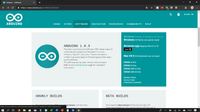
Cliquez sur "Télécharger simplement"
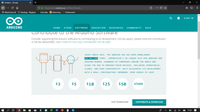
Cliquez sur enregistrer, puis sur exécuter.
Si votre PC vous demande si l'application peut apporter des modifications à votre PC, appuyez sur "oui".
Suivez les instructions à l'écran pour installer le logiciel Arduino .
Si votre PC vous demande si l'application peut apporter des modifications à votre PC, appuyez sur "oui".
Suivez les instructions à l'écran pour installer le logiciel Arduino .
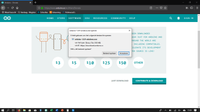
Maintenant que le logiciel Arduino est installé, il faut installer la librairie Blynk :
https://github.com/blynkkk/blynk-library
Appuyez sur "Télécharger ZIP"
https://github.com/blynkkk/blynk-library
Appuyez sur "Télécharger ZIP"
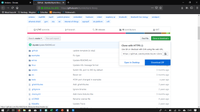
Appuyez sur ouvert.
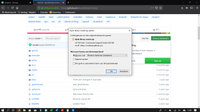
Appuyez sur copie.
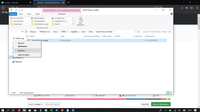
Collez ce dossier dans le dossier : C:\Program Files (x86)\ Arduino \libraries
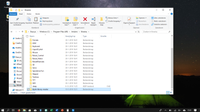
Maintenant, la bibliothèque NodeMCU doit être installée :
Aller au fichier, préférences
Aller au fichier, préférences
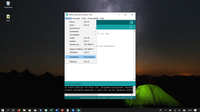
Pour plus d'URL de gestionnaire de tableau, entrez ce lien et appuyez sur OK : http://arduino.esp8266.com/stable/package_esp8266com_index.json
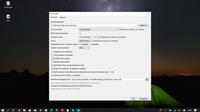
Allez maintenant dans les outils, le tableau, la gestion du tableau.
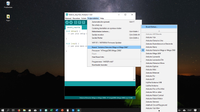
Tapez esp8266 et appuyez sur installer :
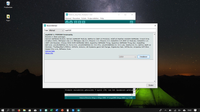
Maintenant, l'IDE Arduino est prêt à être utilisé avec le NodeMCU.
L'application Blynk doit maintenant être installée depuis le Play Store ou depuis l'App Store :
Android: https://play.google.com/store/apps/details?id=cc.blynk&hl=nl
iPhone : https://itunes.apple.com/us/app/blynk-iot-for-Arduino-esp32/id808760481?mt=8
Une fois l'application Blynk installée, un compte doit être créé et la clé API doit être copiée depuis l'application.
Installez l'application Blynk.
L'application Blynk doit maintenant être installée depuis le Play Store ou depuis l'App Store :
Android: https://play.google.com/store/apps/details?id=cc.blynk&hl=nl
iPhone : https://itunes.apple.com/us/app/blynk-iot-for-Arduino-esp32/id808760481?mt=8
Une fois l'application Blynk installée, un compte doit être créé et la clé API doit être copiée depuis l'application.
Installez l'application Blynk.
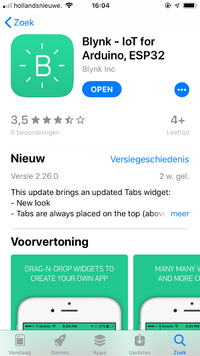
Créez un nouveau projet et donnez-lui un nom. Ensuite, vous devez appuyer sur Email all sous la rubrique Auth tokens. L'e-mail que vous recevez dans votre boîte aux lettres contient désormais un code long que vous devez conserver pour plus tard.
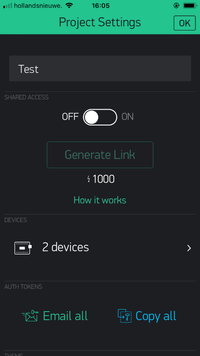
Nous allons maintenant programmer le NodeMCU.
Saisissez votre NodeMCU avec un câble USB et connectez-le à votre ordinateur.
Vous devez maintenant ouvrir le logiciel Arduino .
Sélectionnez outils, port et appuyez maintenant sur le port COM de votre NodeMCU.
Saisissez votre NodeMCU avec un câble USB et connectez-le à votre ordinateur.
Vous devez maintenant ouvrir le logiciel Arduino .
Sélectionnez outils, port et appuyez maintenant sur le port COM de votre NodeMCU.
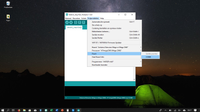
Maintenant, appuyez sur outils, carte et appuyez sur NodeMCU 1.0
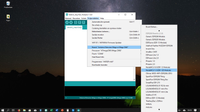
Allez maintenant dans Exemples, Blynk, Boards_WiFi, NodeMCU
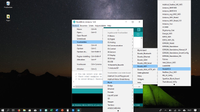
Entrez maintenant le code que vous avez reçu dans votre boîte aux lettres au lieu de "YourAuthToken".
À la place de "YourNetworkName" et "YourPassword", entrez votre nom de réseau et votre mot de passe. (n'oubliez pas les parenthèses avant et après le code ainsi que le nom et le mot de passe de votre réseau.)
À la place de "YourNetworkName" et "YourPassword", entrez votre nom de réseau et votre mot de passe. (n'oubliez pas les parenthèses avant et après le code ainsi que le nom et le mot de passe de votre réseau.)
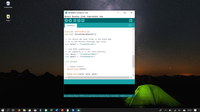
Ensuite, appuyez sur upload (c'est la flèche droite dans la barre bleue) et le code est sur le NodeMCU. Pendant que l'ordinateur télécharge, appuyez une fois sur le bouton de réinitialisation de votre NodeMCU pendant deux secondes.









